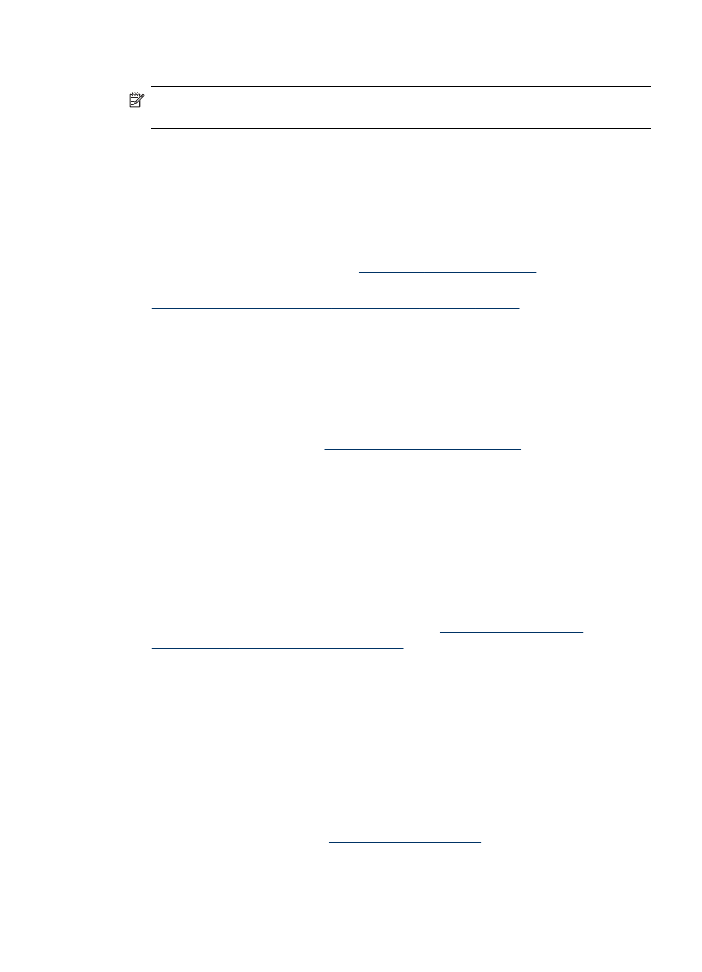
Советы и ресурсы для устранения неисправностей
Используйте следующие советы и ресурсы для разрешения проблем печати.
•
О замятии бумаги см. в разделе
Устраните затор в аппарате
.
•
О сбоях подачи бумаги - например, перекосах или выщипывании, - см.
Устранение неисправностей, связанных с подачей бумаги
.
•
Индикатор питания светится, не мигая. Если аппарат включен впервые после
установки печатающих головок, ему требуется примерно 12 минут для
инициализации.
•
На экране компьютера нет сообщения об ошибке.
•
Кабель питания и другие кабели находятся в рабочем состоянии и надежно
подсоединены к аппарату. Убедитесь в том, что аппарат надежно подключен
к действующему гнезду питания переменного тока и включен. Требования к
напряжению см. в разделе
Электрические характеристики
.
•
Носители правильно загружены в лоток, а в принтере нет замятой бумаги.
•
Печатающие головки и картриджи правильно установлены в
соответствующие им маркированные цветом гнезда. С усилием нажмите на
печатающую головку, чтобы обеспечить надлежащий контакт. Не забудьте
снять с печатающих головок оранжевые защитные колпачки.
•
Закрыты все крышки и фиксатор печатающей головки.
•
Задняя панель или дополнительный дуплексный блок закреплены на месте.
•
Удалены все упаковочные ленты и материалы.
•
Устройство может выполнить печать страницы самодиагностики.
Дополнительную информацию см. в разделе
Сведения на странице
результатов самодиагностики принтера
(Руководство к началу работы).
•
Принтер установлен как принтер по умолчанию. В ОС Windows установите
этот принтер по умолчанию в папке “Принтеры”. В ОС Mac установите этот
принтер по умолчанию в утилите настройки Printer Setup Utility. Более
подробные сведения см. в документации к компьютеру.
•
Если компьютер работает в Windows, Пауза печати не выделяется.
•
Во время выполнения задания печати выполняется минимальное количество
программ. Перед повторным запуском задания печати закройте ненужные
программы или перезагрузите компьютер.
•
Можно задать статический адрес IP для проводной сети, и динамический
адрес IP для беспроводной сети, а также наоборот. Дополнительную
информацию см. в разделе
Измените параметры IP
(Руководство к началу
работы).
Советы и ресурсы для устранения неисправностей
179
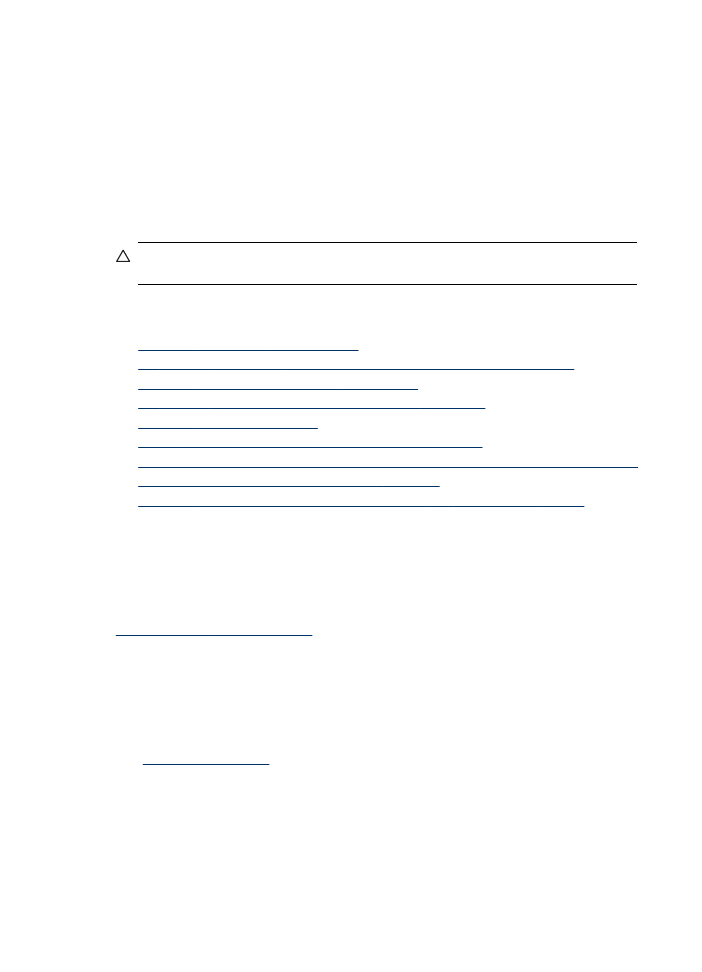
Установка статического адреса IP
1. Запустите встроенный веб-сервер, щелкните на вкладке Networking [Сеть],
выберите Wired (802.3) [Проводная связь (802.3)] или Wireless (802.11)
[Беспроводная связь (802.11)] в левой панели, затем щелкните на подвкладке
IP Configuration [Настройка IP].
2. Выберите Manual IP [Ручная настройка IP], затем введите статический IP-
адрес в поле Manual IP Address [IP-адрес вручную].
3. По мере необходимости введите значения в поля Маска подсети,
установленная вручную и Шлюз по умолчанию, установленный
вручную, после чего щелкните Применить.
Внимание
Изменение IP-адреса вызовет закрытие соединения со
встроенным web-сервером.